原标题:SPSS基本界面介绍

我想大家都明白这么一个事实:我们最开始对一个人、一件事或者一样东西感兴趣,都是因为他的外在,而后才会被他的内在所深深吸引。那么今天的文章主题就是介绍SPSS的基本操作界面。
经过时间的沉淀,SPSS的界面和功能都有了很大的改进,而本文是依托SPSS24.0,也是SPSS的最新版本,展示下它美观而强大的外表。

SPSS基本界面包括:数据编辑窗口、结果输出窗口、对象编辑窗口、语法编辑窗口和脚本编写窗口。虽然SPSS拥有这么多功能界面,不过本文主要就我们最常用的“数据编辑窗口”和“结果输出窗口”进行介绍。
首先,当然是“数据编辑窗口”,请看图1.1。
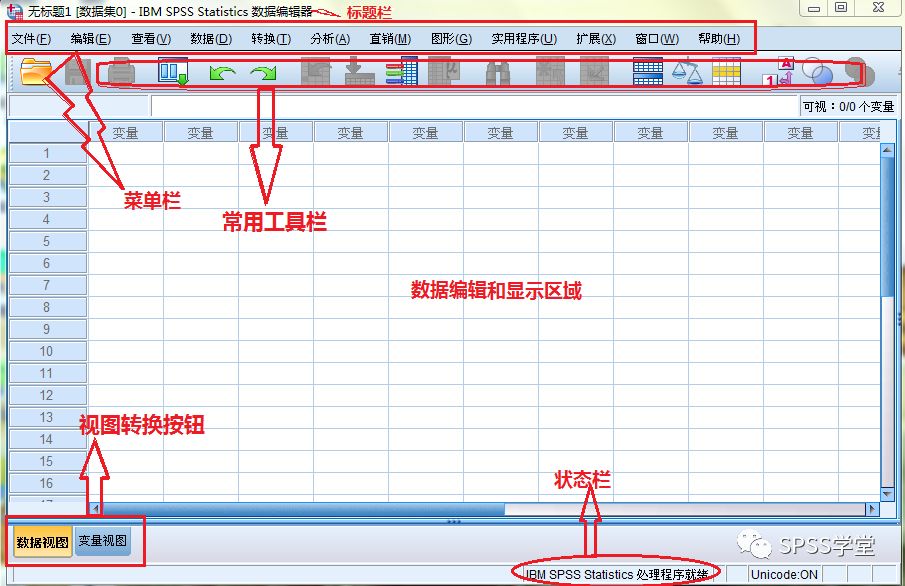 图1.1 数据编辑器窗口
图1.1 数据编辑器窗口
标题栏——用于定义文件/数据处理的标题内容;
菜单栏——重要的功能按钮,SPSS数据分析的核心;
常用工具栏——方便快捷方式;
数据编辑和显示区域——形如Excel,可对单元格中的内容进行输入和编辑,是数据编辑和文件导入后显示的区域;
视图转换按钮——可以在数据和变量之间进行自由切换;
状态栏——显示数据处理的状态。
菜单栏下的每个按钮控件到底都有哪些功能呢?为了更直观了解,如下表1.1。
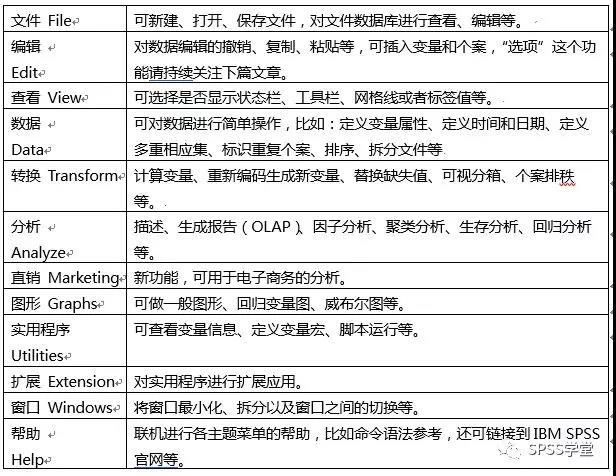 表1.1 菜单栏功能表
表1.1 菜单栏功能表
大概了解了整个“数据编辑窗口”外在后,现在让我们来进一步了解“数据视图”和“变量视图”的内在。

数据视图,顾名思义,就是指可以直观地看到自己要处理的数据。其形如Excel,界面也是很美观的,如图1.2。
 图1.2 数据视图
图1.2 数据视图
区域1:序列,如Excel中的行;
区域2:变量列,如Excel中的列。
数据视图是比较简单的,也就是可以直观看到每个单元格的数据,可以对单元格的数据进行编辑。

可以说,数据视图和变量视图就像一对双胞胎,是共生的;比较特殊的是,变量视图是对数据视图中的各个变量数据的属性进行定义,主要包括:名称、变量类型、宽度、小数位数、标签、值、是否缺失值、列宽、对齐方式测量尺度、角色定义等。如图1.2。
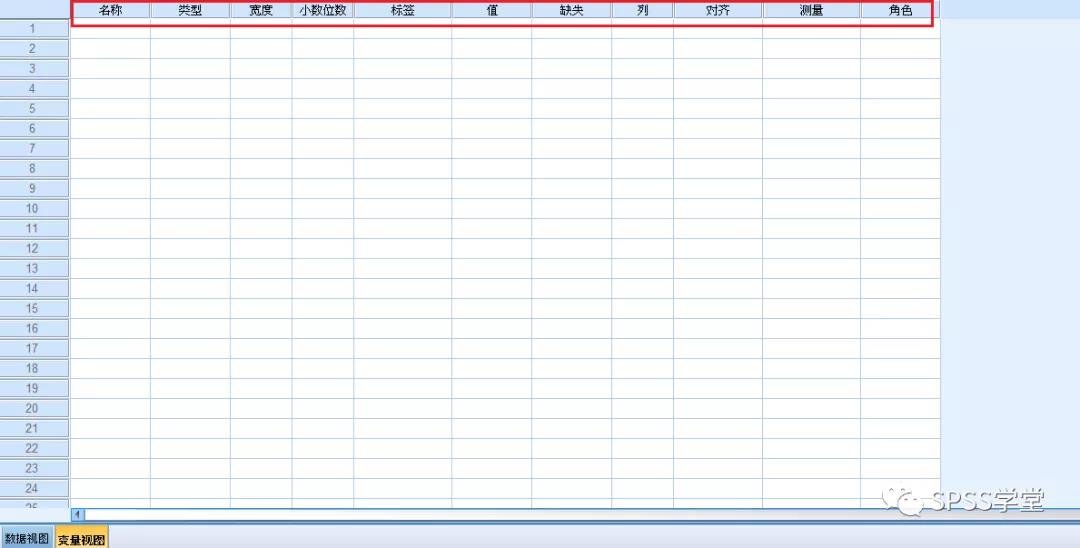 图1.2 变量视图
图1.2 变量视图

接下来介绍“结果输出窗口”。如图1.3。
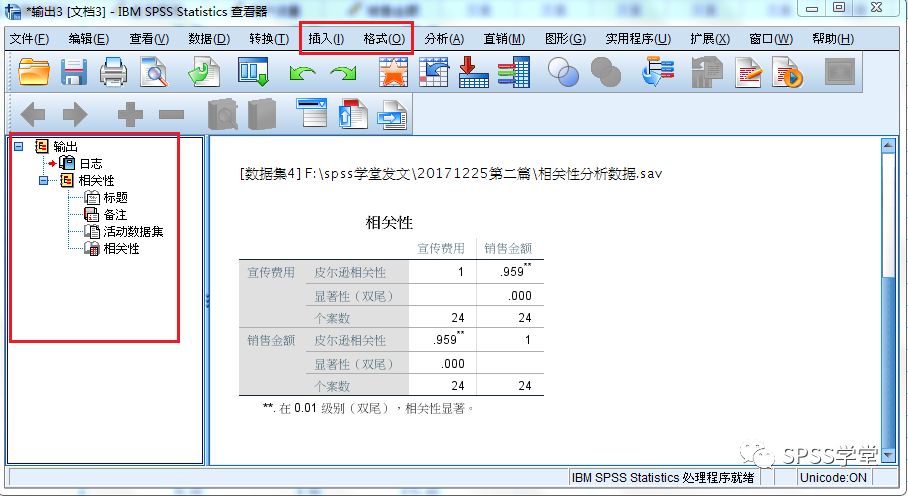 图1.3 结果输出窗口
图1.3 结果输出窗口
结果输出窗口,即是对数据执行后的结果、表格、图形、报告、出错提示等的存放。可直接进行复制、粘贴到Excel或者Word文档中,保存的格式是*.spv。
Tips:鼠标单击右键进行复制操作。
相对于“数据输出窗口”,结果输出窗口菜单栏上多了“插入”和“格式”两个操作控件,可以对输出的格式进行设置。还有一个直观的不同就是,左侧方会有一个独立的目录框架图,用于显示运行的功能。

本文主要简单介绍了下SPSS24.0的基本界面,要想获得更深刻的体会,还得自己多摸摸SPSS。这样对SPSS的界面功能就会更了解了呢!
搜索关注VX公@众@号:spss2333
责任编辑:







 本文介绍了SPSS24.0的基本界面,包括数据编辑窗口和结果输出窗口。数据编辑窗口包含标题栏、菜单栏、常用工具栏和数据编辑显示区域,提供数据输入和编辑功能。变量视图则用于定义数据的属性,如名称、类型、宽度等。结果输出窗口展示数据分析结果,支持复制到其他文档,并有独立的目录框架图。通过熟悉这些界面,用户能更好地掌握SPSS的操作。
本文介绍了SPSS24.0的基本界面,包括数据编辑窗口和结果输出窗口。数据编辑窗口包含标题栏、菜单栏、常用工具栏和数据编辑显示区域,提供数据输入和编辑功能。变量视图则用于定义数据的属性,如名称、类型、宽度等。结果输出窗口展示数据分析结果,支持复制到其他文档,并有独立的目录框架图。通过熟悉这些界面,用户能更好地掌握SPSS的操作。
















 4687
4687

 被折叠的 条评论
为什么被折叠?
被折叠的 条评论
为什么被折叠?








